Примітка.: Ми хочемо надавати найновіший вміст довідки рідною мовою користувачів якомога швидше. Цю сторінку перекладено за допомогою засобу автоматичного перекладу, тому вона може містити смислові, синтаксичні або граматичні помилки. Ми вважаємо, що цей вміст стане вам у пригоді. Повідомте нас, чи була інформація корисною, унизу цієї сторінки. Для зручності цю статтю можна переглянути англійською мовою.

Спробуйте!
Створення документа, просто відкриття програми Word, виберіть пункт пустий документ або шаблон і почніть вводити текст. Word запропоновано багато професійного шаблонів дають можливість створювати листи, резюме, звіти і багато іншого.
Створіть пустий документ
-
Відкрийте програму Word. Або, якщо Word уже відкрито, виберіть файл > створити.
-
Виберіть пустий документ.
Створення документа за допомогою шаблону
-
Відкрийте програму Word. Або, якщо Word уже відкрито, виберіть файл > створити.
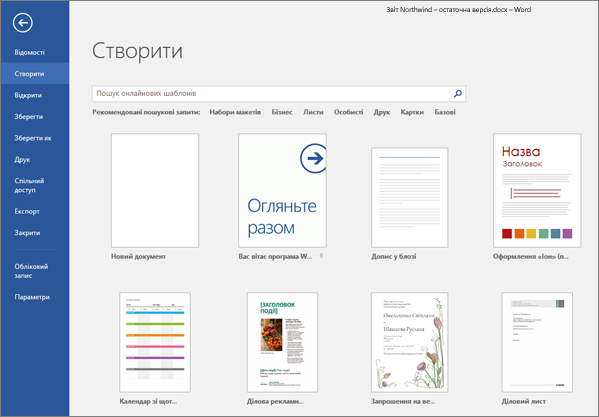
-
Двічі клацніть шаблон, щоб відкрити його.
Порада.: Шаблони PIN-код, що вам подобається, щоб завжди відображається їх під час запуску програми Word. Виберіть шаблон а потім виберіть піктограму PIN-код, яка з'явиться поруч з іменем шаблону.
Пошук шаблону
-
Відкрийте програму Word. Або, якщо Word уже відкрито, виберіть файл > створити.
-
У полі Пошук онлайнових шаблонів введіть слово для пошуку, як-от букву, відновитиабо рахунка-фактури.

Або виберіть категорію під полем пошуку, як-от бізнес, персональнийабо для навчальних закладів.
-
Клацніть шаблон, щоб отримати попередній перегляд. Клацайте стрілки збоку попереднього перегляду, щоб побачити інші шаблони.
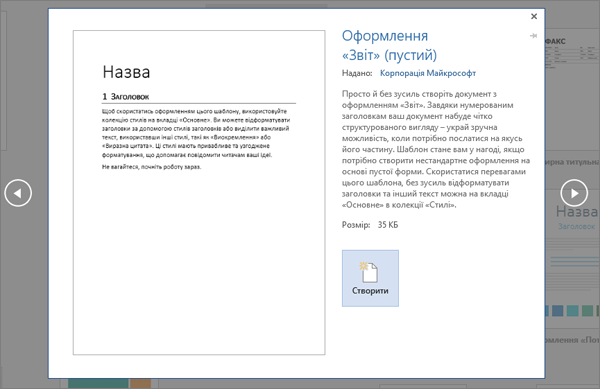
-
Натисніть Створити.
Кілька шаблонів можна знайти шаблони & тем Office.
Хочете дізнатися більше?
Створення документа у Word 2016










